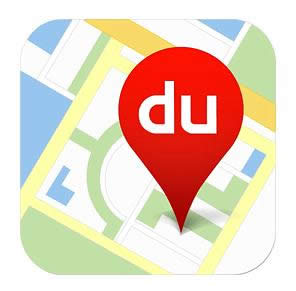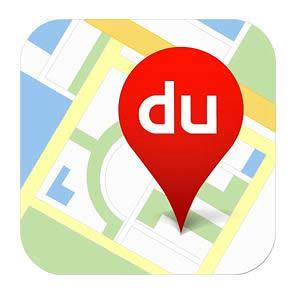百度地图|百度地图如何查看经纬度 百度地图查看经纬度方法介绍
时间:2022-9-21作者:未知来源:三度网教程人气:
- 本站电脑知识提供电脑入门知识,计算机基础知识,计算机网络应用基础知识,电脑配置知识,电脑故障排除和电脑常识大全,帮助您更好的学习电脑!不为别的,只因有共同的爱好,为中国互联网发展出一分力!
相信大家经常使用百度地图,有些时候我们好奇想知道自己的处在地球的哪个位置?那么我们利用百度地图是怎么查看经纬度的呢?下面小编就为大家介绍一下。
1、首先进入【百度地图】,在右上角可以看到【地图API】
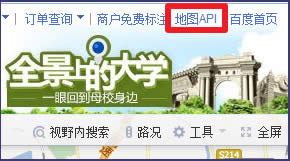
2、进入后,拉到最下面,在【插件与工具】,选择【坐标拾取工具】
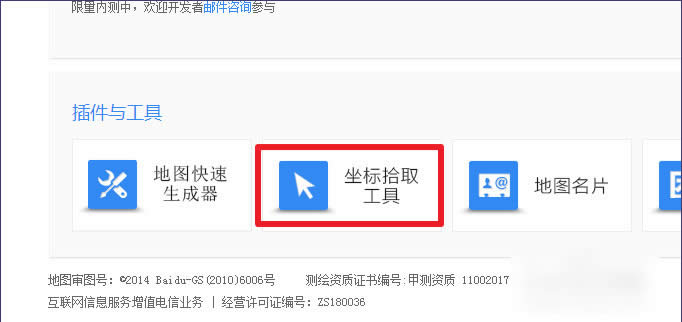
3、然后进入拾取坐标系统,在搜索框输入要找的地点
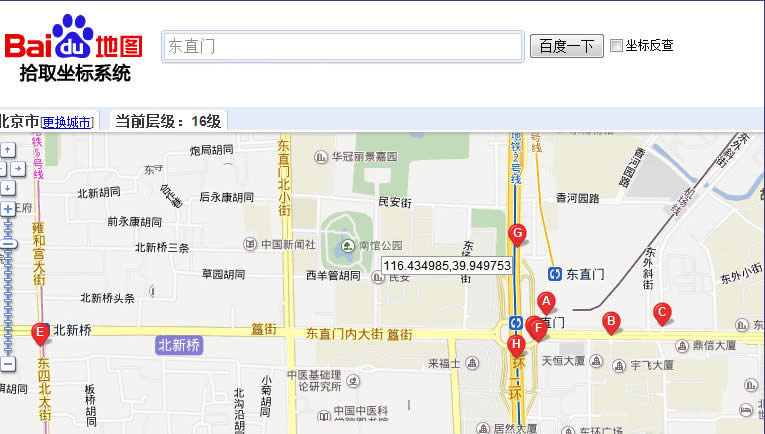
4、然后选择地点,就可以看到地点的经纬度了
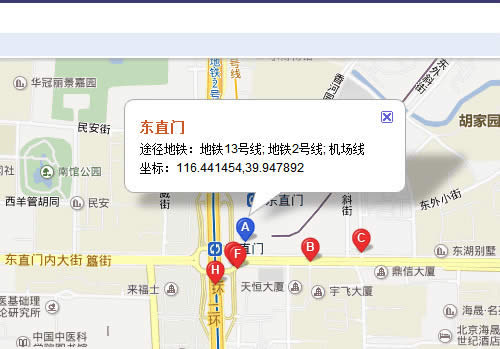 学习教程快速掌握从入门到精通的电脑知识
学习教程快速掌握从入门到精通的电脑知识